Excel - Bien démarrer avec Excel
Raccourcis vers les éléments du ruban
Pour trouver le raccourci clavier qui correspond à une icône dans le ruban, appuyez puis relâchez la touche Alt. De petites lettres apparaissent dans le ruban. Appuyez sur la touche qui correspond à l'onglet que vous souhaitez sélectionner. En fonction de votre frappe, une ou plusieurs autres lettres apparaissent. Appuyez sur les touches correspondant à la fonction que vous souhaitez atteindre.
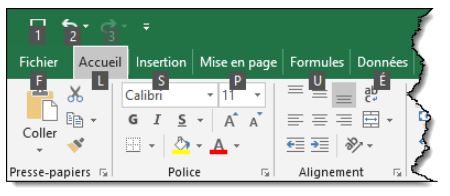
Par exemple, pour activer l'icône Centrer, dans le groupe Alignement, sous l'onglet Accueil, vous pouvez appuyer et relâcher tour à tour les touches Alt, L, G puis C.
Un autre exemple. Pour afficher ou cacher le quadrillage des feuilles de calcul, vous basculez sur l’onglet Affichage du ruban et vous cochez ou vous décochez la case Quadrillage du groupe Afficher. Si vous préférez, vous pouvez appuyer puis relâcher les touches Alt, N, È puis F.

Acceptez-vous nos cookies?
Afin d'analyser le trafic de notre site Web, activer les fonctionnalités liées aux réseaux sociaux, et vous proposer un contenu personnalisé, nous avons besoin que vous acceptiez que les cookies soient placés par votre navigateur. Cela impliquera le traitement de vos informations personnelles, y compris votre adresse IP et votre comportement de navigation. Pour plus d'informations, veuillez consulter notre Politique de cookies. Pour modifier vos préférences ou rejeter tous les cookies fonctionnels sauf ceux nécessaires, veuillez cliquer sur «Configurer les préférences».